В большинстве случаев речь идет об открытии файлов формата XLSX в Microsoft Excel, поскольку такие являются нативными, были созданы и сохранены, скорее всего, в этой же программе. Однако следующие инструкции будут касаться и других поддерживаемых форматов, если именно с такими файлами у вас возникла проблема. Учитывайте, что не всегда решения окажутся удачными, особенно если речь идет о каких-то очень старых XLS или поврежденных объектах, изначально созданных не через Excel.
В статье будут затронуты как методы исправления с открытием конкретных файлов, так и решение проблем, когда Microsoft Excel на компьютере не открывает ни один документ. Внимательно читайте инструкции, сопоставляйте их со своей ситуацией и решайте, какие стоит выполнить в текущий момент, чтобы попробовать исправить ситуацию.
Отключение защищенного просмотра
Для некоторых пользователей эта информация может показаться банальной, поскольку многие уже сталкивались с подобным уведомлением и самостоятельно знают, как решить ситуацию. Однако не все получали сообщение о защищенном просмотре. Посмотрите на скриншот ниже. Если вы видите точно такое же уведомление, скорее всего, файл был передан вам с другого устройства, поэтому открылся в режиме защищенного просмотра по умолчанию.
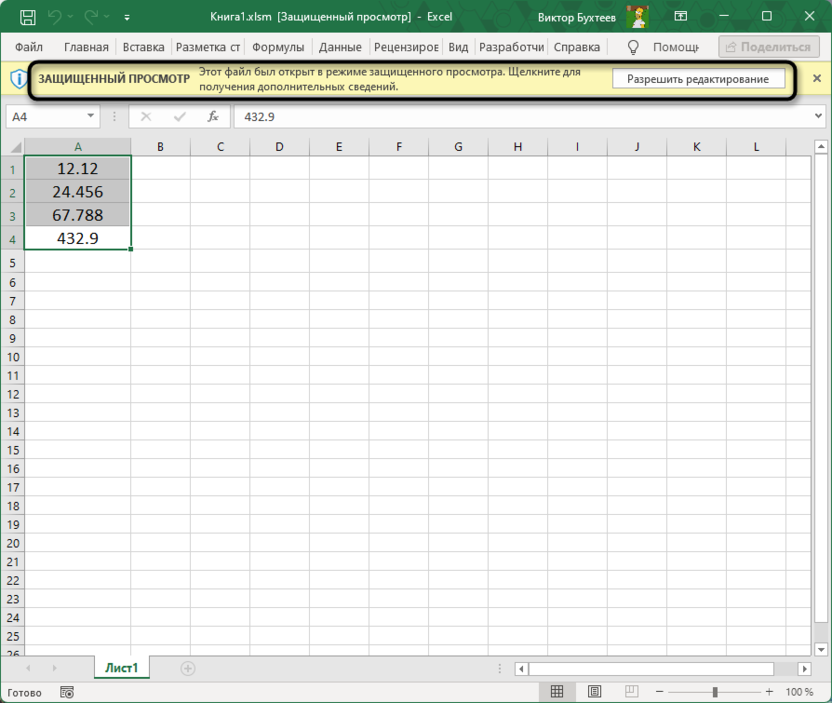
Все, что нужно сделать в этой ситуации, – нажать по кнопке разрешения редактирования. Это позволит загрузить весь оставшийся контент на листах, а все функции редактирования станут доступными.
Восстановление документа
Следующий метод подходит тем пользователям, кто сталкивается с проблемами открытия только конкретного файла в Excel, при этом было проверено, что остальные запускаются корректно. Почти всегда это связано с тем, что файл был поврежден и теперь софт не может корректно обработать его содержимое. Для таких ситуаций непосредственно в Экселе есть функция восстановления или извлечения данных, если стандартная процедура не поможет.
-
Запустите программу в главном окне и слева выберите раздел «Открыть».
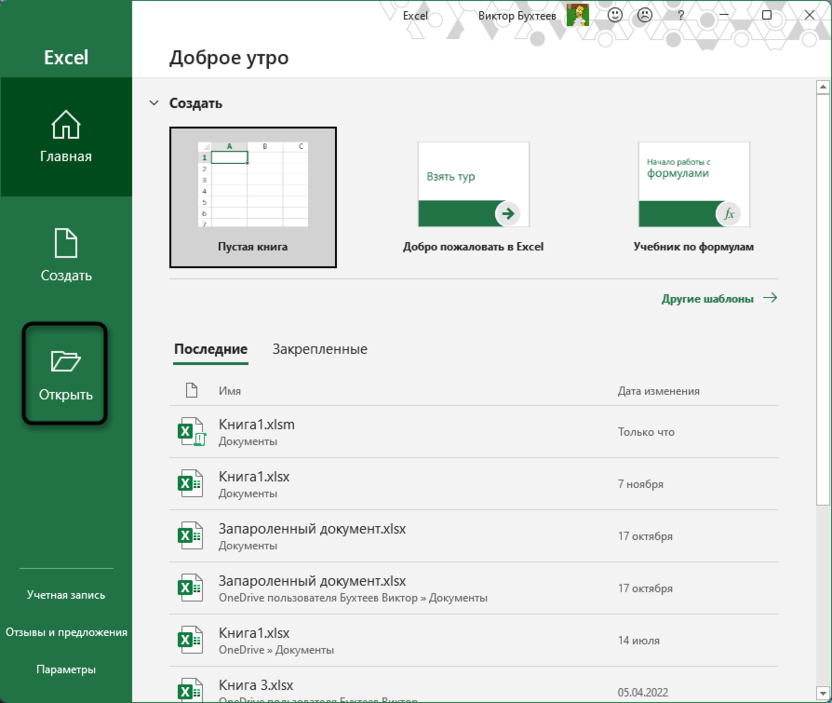
-
Отобразится список расположений, среди которых необходимо выбрать «Обзор», чтобы перейти в необходимое окно, где и содержатся функции по восстановлению.
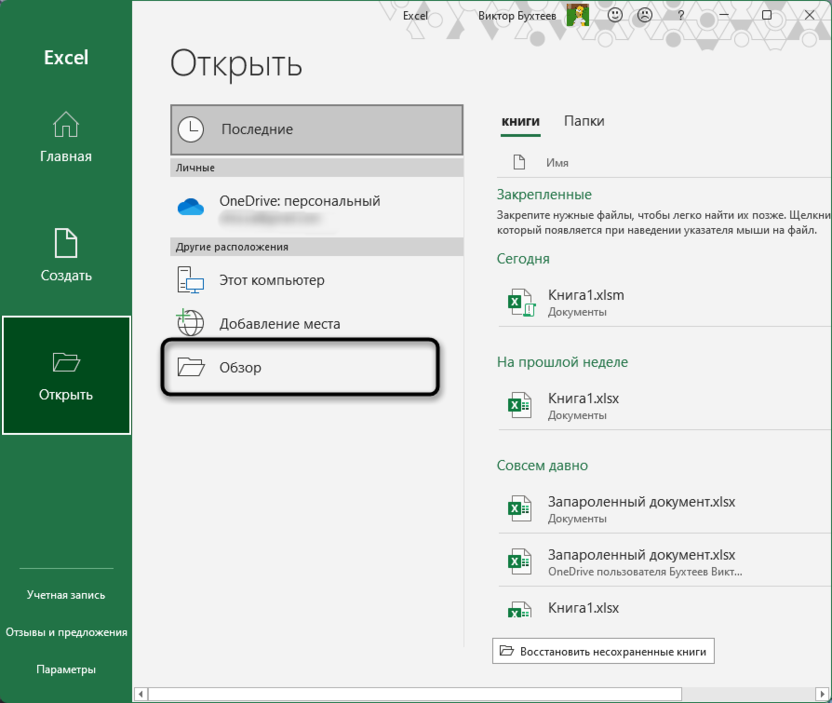
-
Выделите тот самый проблемный документ левой кнопкой мыши, возле кнопки «Открыть» нажмите по стрелке вниз и выберите вариант «Открыть и восстановить».
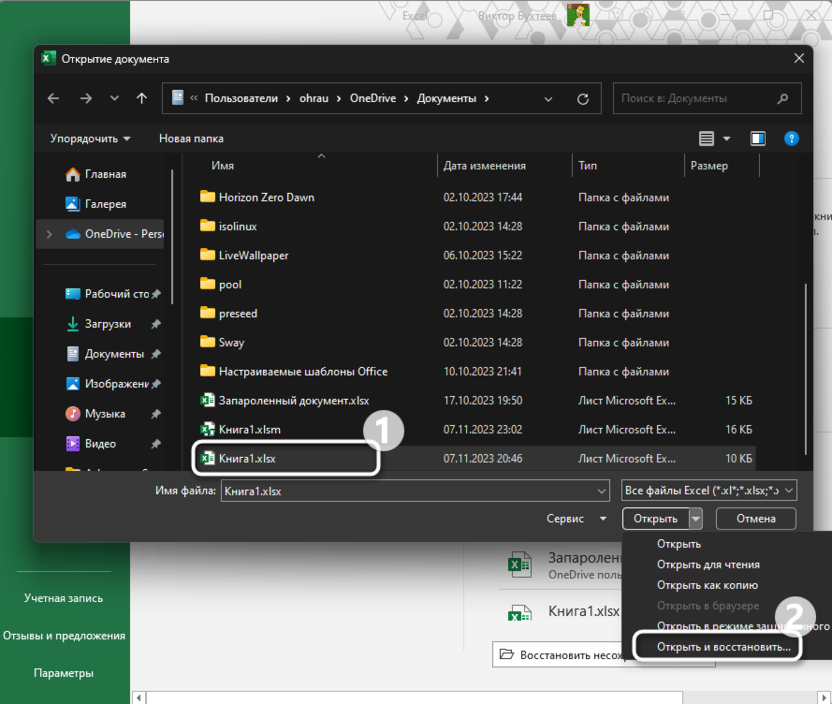
-
Вы будете уведомлены о том, что Эксель может выполнить два разных действия. Первое подразумевает попытку открытия книги с исправлением повреждений, второе – извлечение данных, куда входят формулы и значения. Сначала попробуйте стандартное восстановление. Если это не поможет, тогда уже только остается извлечь данные и формировать новую книгу по той информации, которая останется от старой.

Если переживаете, что попытка восстановления может еще больше усугубить ситуацию с поврежденным документом или предполагаете, что проблема не обязательно кроется в этом, попробуйте выполнить некоторые другие методы из материала.
Включение функции игнорирования DDE-запросов
Функция взаимодействия с DDE-запросами необходима для взаимодействия приложений между собой в Windows. Однако ее использование редко, но может привести к тому, что при попытке открыть документ в Эксель вы получите уведомление «Ошибка при направлении команды приложению». В большинстве случаев это связано как раз с неудачными DDE-запросами. Для их отключения необходимо в главном окне программы перейти к разделу «Параметры».
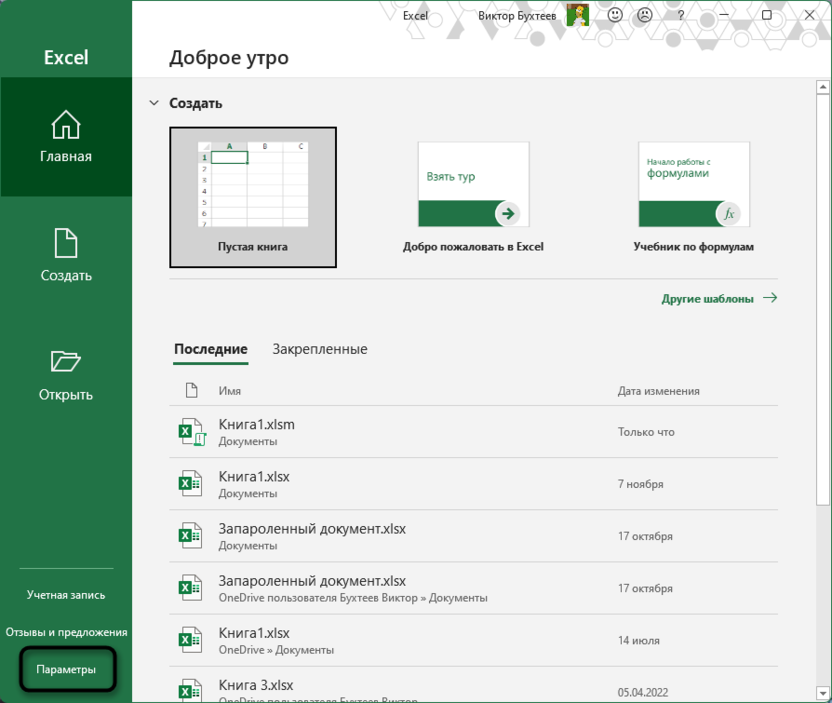
В новом окне выберите категорию «Дополнительно», найдите блок «Общие», затем поставьте галочку возле пункта «Игнорировать DDE-запросы от других приложений».
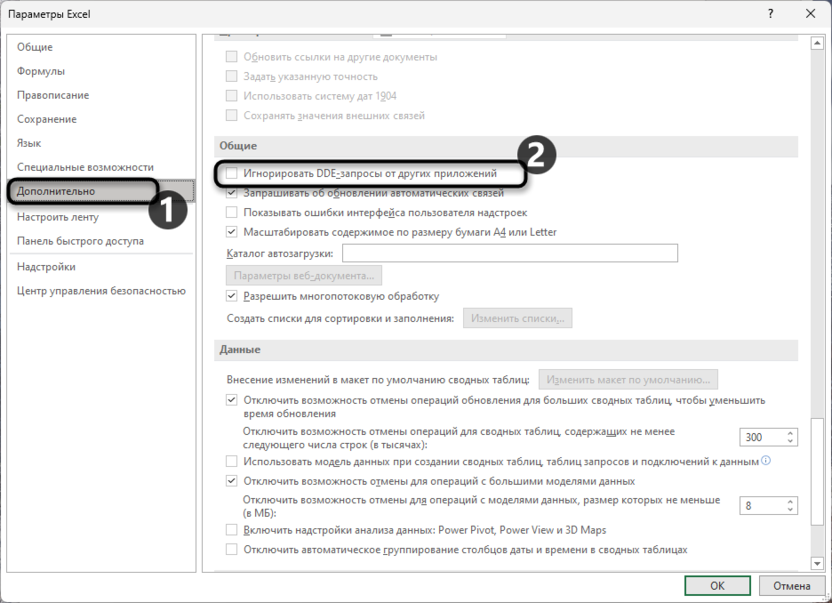
После сохранения изменений лучше будет перезапустить компьютер, чтобы все точно вступило в силу. Далее открывайте проблемные документы точно так же, как пытались это сделать ранее. Если ошибка пропала, оставьте параметр с игнорированием DDE-запросов включенным. При отсутствии каких-либо результатов его можно вернуть в значение по умолчанию.
Исправление сопоставления форматов файлов
Сопоставление форматов файлов – стандартная возможность операционных систем, которая отвечает за то, с какими программами будут ассоциироваться конкретные файлы. Это нужно для их быстрого открытия и отображения в списке при обзоре документов. Если вы как раз пытаетесь открыть Excel-файлы двойным щелчком через «Проводник» и сделать это не получается, возможно, неправильно настроено сопоставление, что можно исправить следующим образом:
-
Откройте меню «Пуск», откуда перейдите в «Параметры», нажав по значку с шестеренкой в списке закрепленных.
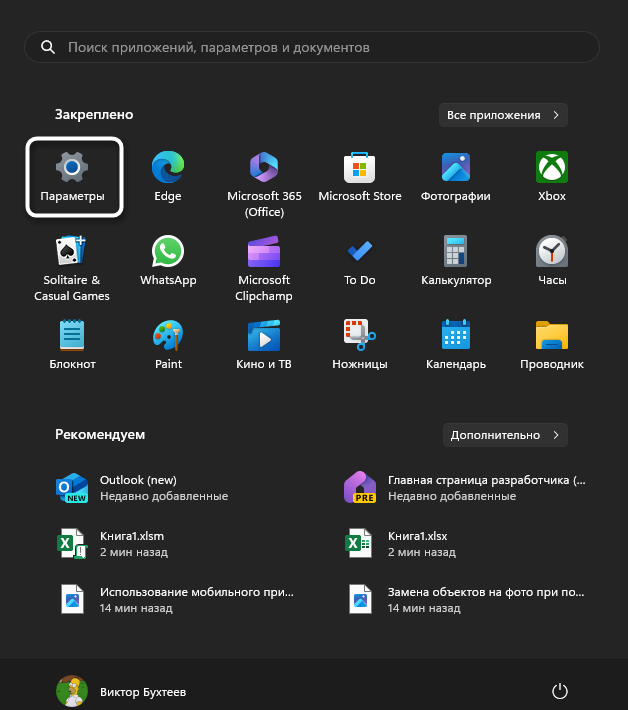
-
В меню слева выберите раздел «Приложения», затем справа выберите категорию «Приложения по умолчанию».
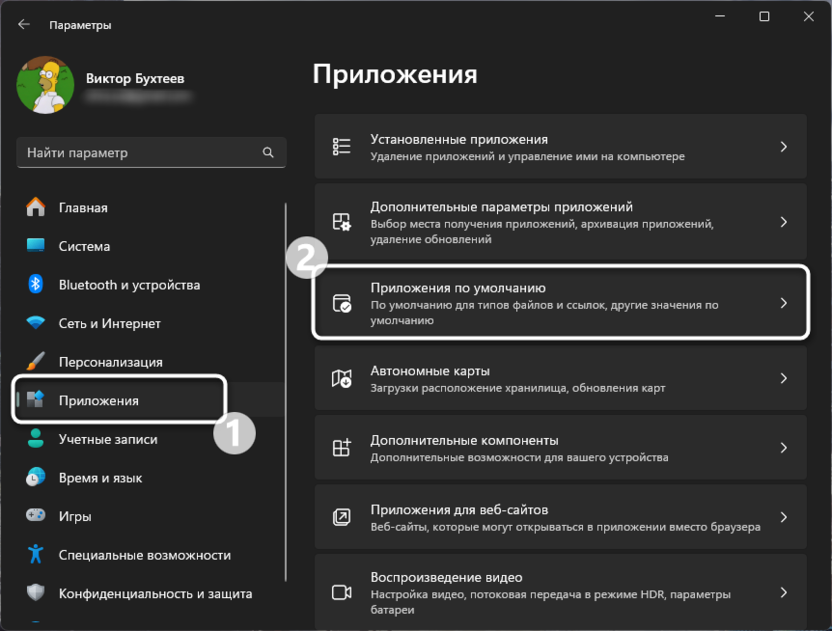
-
Используйте поиск по форматам файлов, введя там именно тот, с открытием которого у вас возникают проблемы.
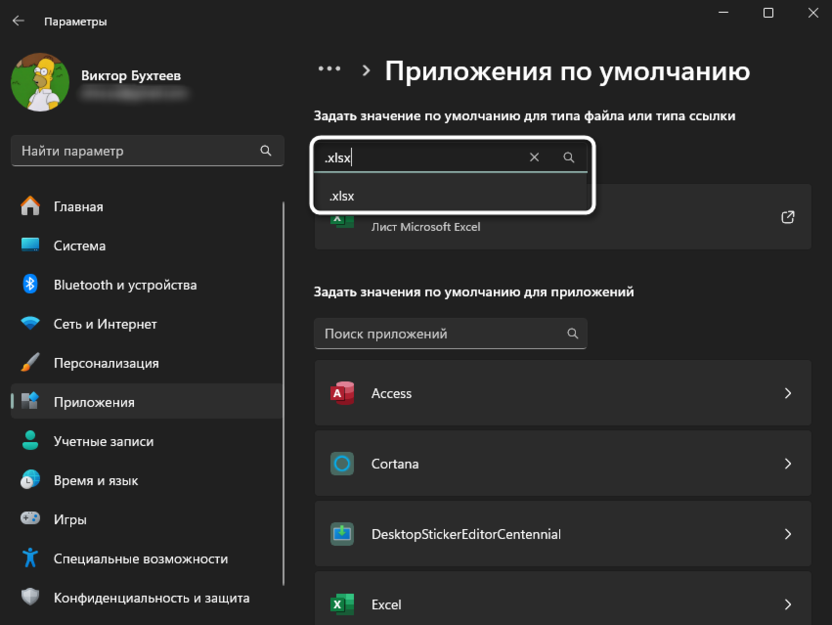
-
Обратите внимание на то, какой софт по умолчанию назначен для данного формата. Если там не Microsoft Excel, понадобится кликнуть по ссылке рядом с названием программы.
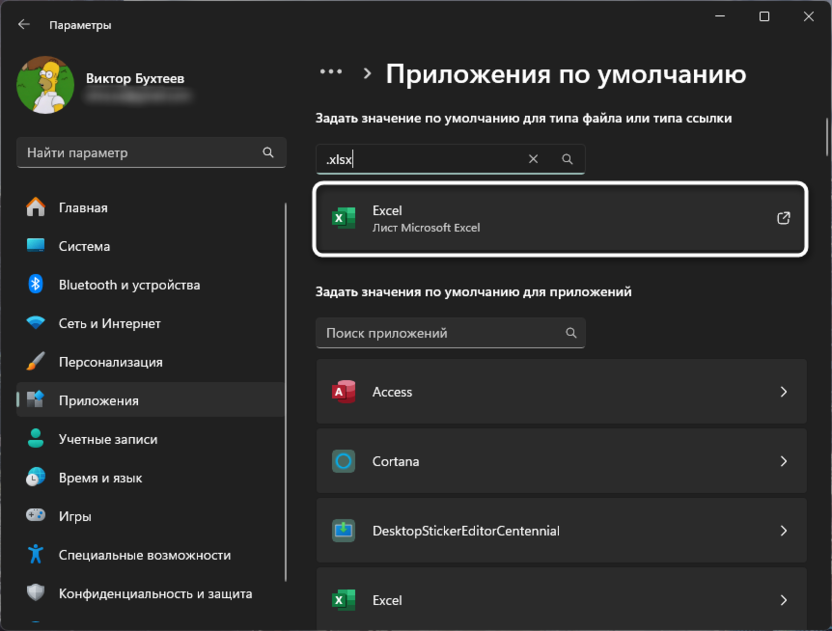
-
Отобразится окно выбора приложения по умолчанию для указанного формата. Скорее всего, в этом списке будет Эксель, поэтому остается только подтвердить свой выбор.
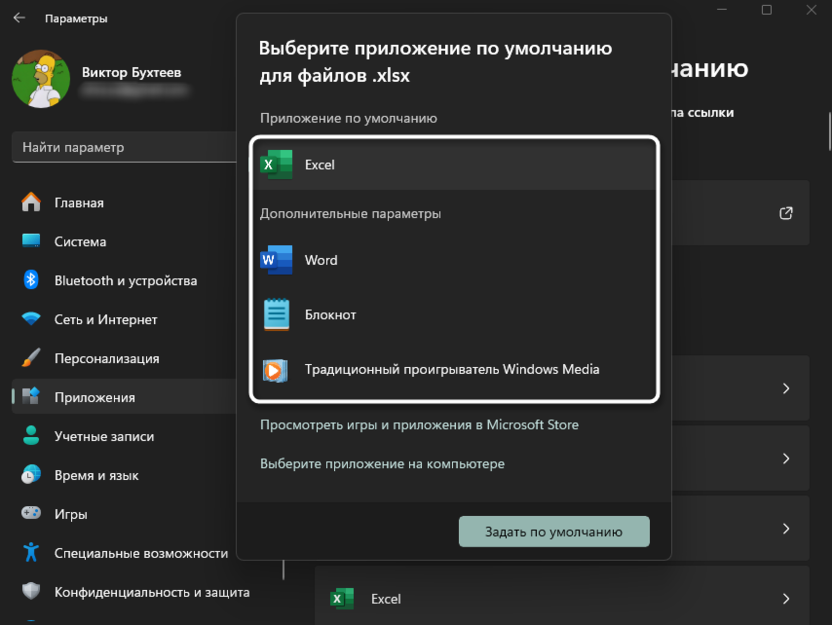
-
При отсутствии программы кликните по «Выберите приложение на компьютере».
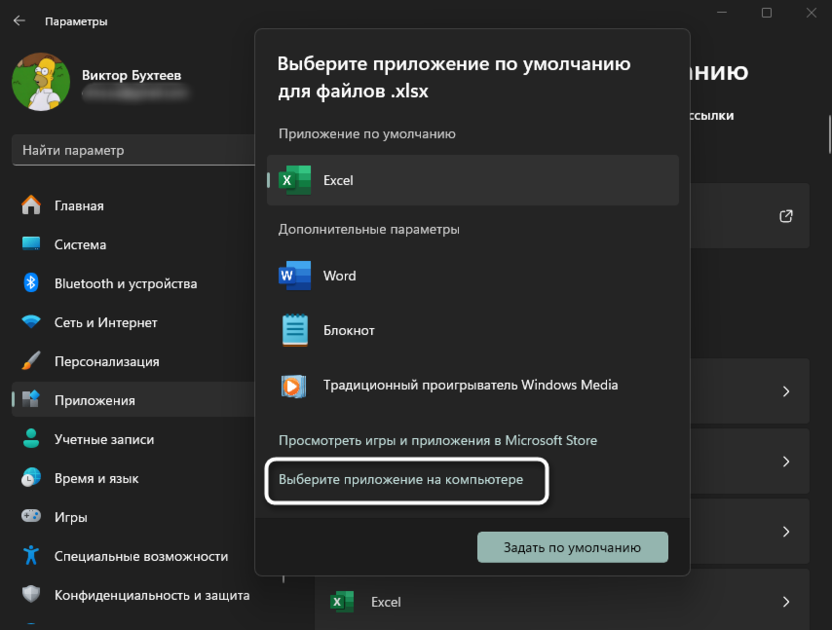
-
Перейдите по пути расположения компонентов Microsoft Office, где найдите исполняемый файл Excel.exe и подтвердите свой выбор.
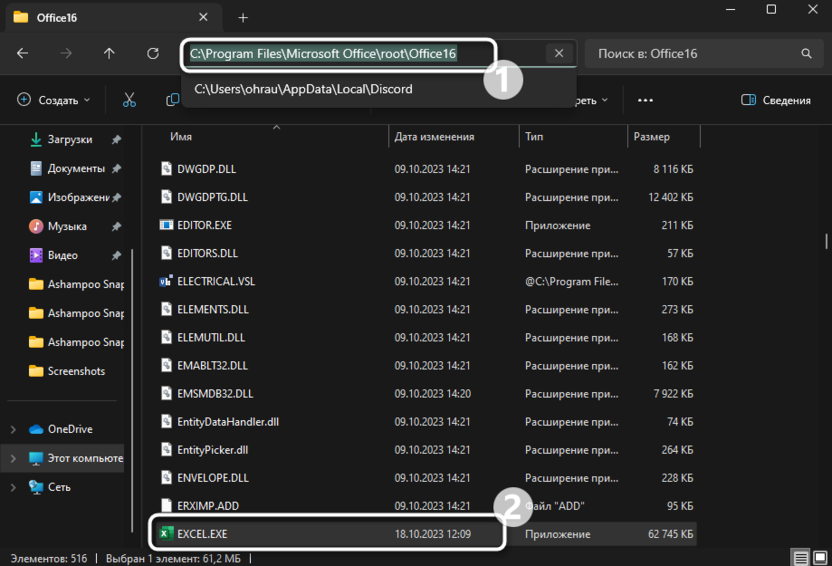
Точно такие же действия необходимо будет провернуть с другими форматами, если разные документы не открываются в софте для работы с электронными таблицами. После внесения всех изменений перезагрузите компьютер.
Отключение надстроек
Надстройки в Microsoft Excel могут добавиться автоматически при установке каких-либо дополнительных программ в операционную систему. Они нужны для взаимодействия с другими форматами файлов, вставки данных или печати документов. Вы можете даже не узнать, что какой-то софт для просмотра PDF вставил ряд своих инструментов рядом с Excel, из-за чего нарушилась целостность документов и они теперь не открываются. Решение ситуации – отключение настроек или их переключение на стандартные. Для этого в параметрах программы выберите «Надстройки» и задайте значение «Надстройки Excel».

Если у вас установлен параметр «Надстройки COM», справа от списка кликните по «Перейти», чтобы открыть весь список надстроек этой категории. При наличии там любых пунктов, снимите все галочки, подтвердите изменения, перезапустите программу и попробуйте открыть ранее проблемный документ.
Отключение аппаратного ускорения
Проблема с просмотром некоторых документов может быть вызвана наличием в них слишком большого количества изображений или даже различных GIF. По умолчанию для ускорения загрузки такого контента Эксель использует функцию аппаратного ускорения, задействуя мощности видеокарты. Иногда такая технология только мешает корректной работе, особенно если речь идет о слабых видеокартах.
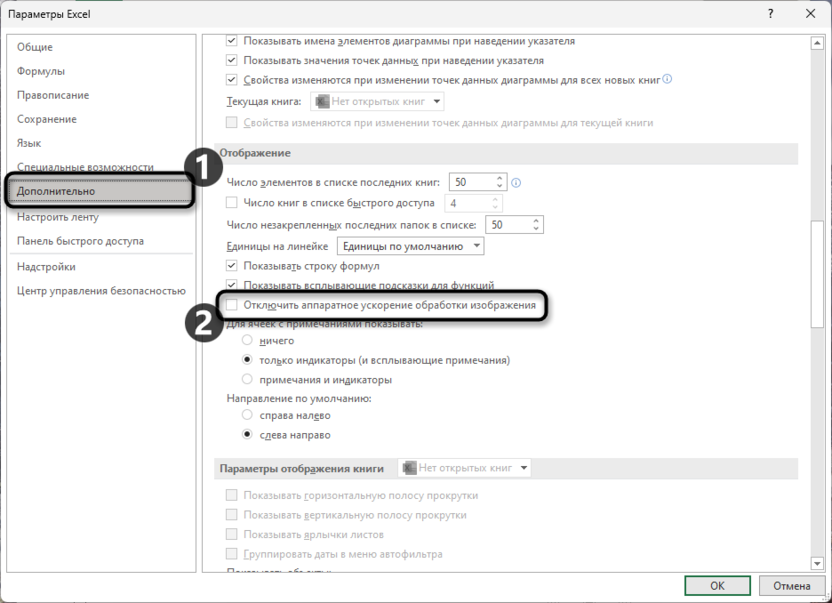
Для отключения аппаратного ускорения в настройках программы выберите раздел «Дополнительно», перейдите к блоку «Отображение» и поставьте галочку возле пункта «Отключить аппаратное ускорение обработки изображений». На этом вся настройка выполнена, можно применять изменения и приступать к тестированию электронных таблиц.
Восстановление Microsoft Excel
В завершение рассмотрим метод, который применим к ситуации, когда еще вчера все документы в Microsoft Excel открывались корректно, а сейчас нельзя зайти ни в один из них. Если проблема касается прямо всех электронных таблиц, а также возникают трудности с созданием или сохранением новых файлов, скорее всего, дело в повреждении программного обеспечения. Благо Microsoft позаботились о таких ситуациях и встроили функцию автоматического восстановления, воспользоваться которой можно так:
-
Откройте в Windows окно «Параметры», затем выберите раздел «Приложения», а справа категорию – «Установленные приложения».
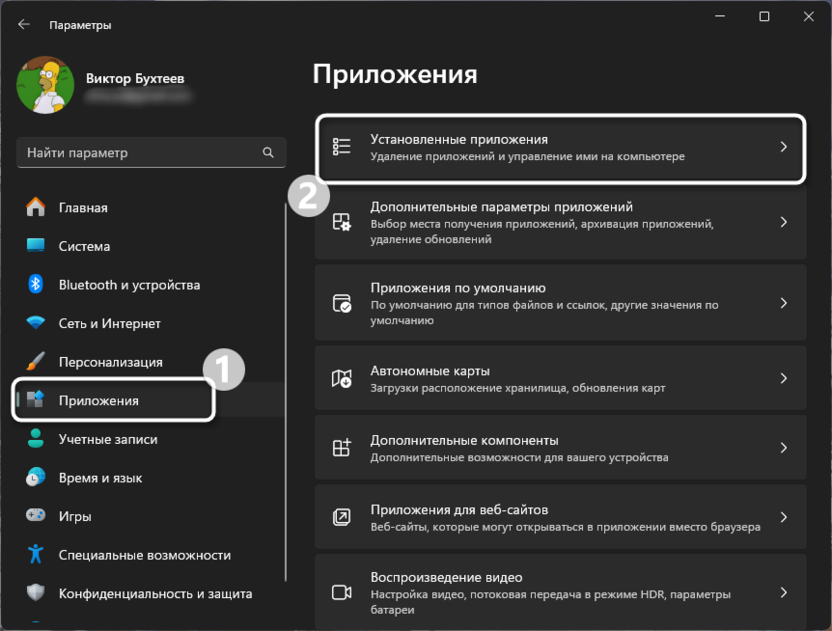
-
Отыщите среди установленных программ пакет Microsoft Office, справа от которого нажмите по кнопке с тремя точками и из выпадающего меню выберите пункт «Изменить».
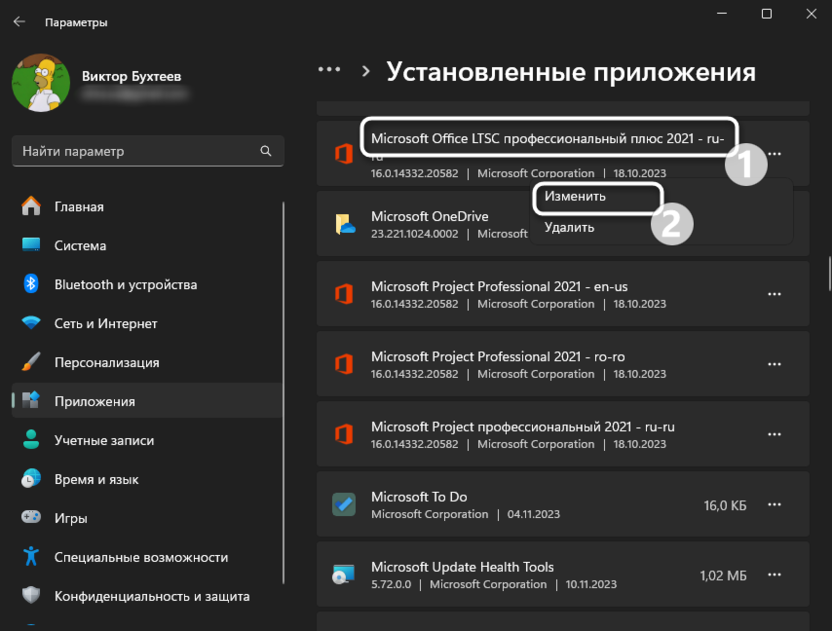
-
Сначала можете использовать функцию быстрого восстановления, чтобы не тратить много времени. Если она не поможет, отметьте маркером пункт «Восстановление по сети» и запустите проверку. Во время нее не закрывайте окно и ожидайте появления следующих уведомлений с результатами восстановления.
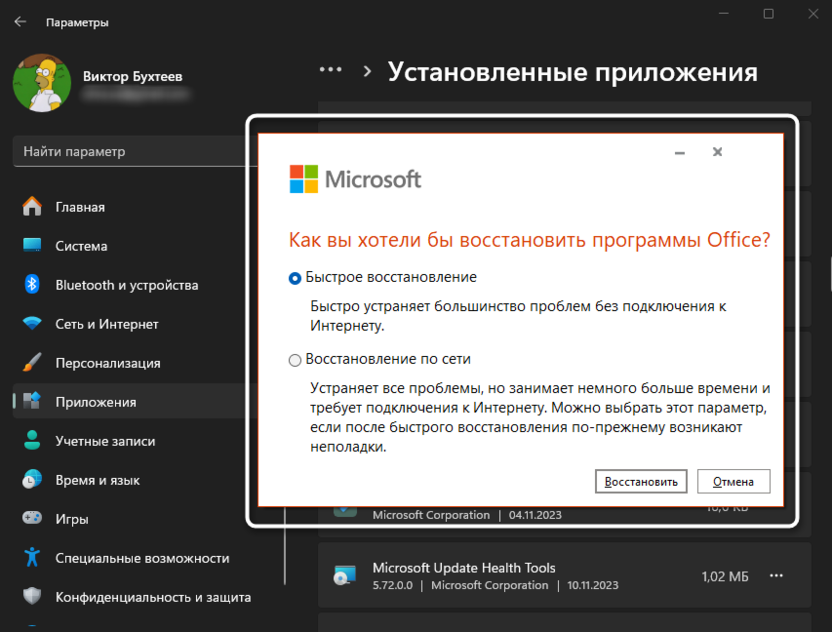
При отсутствии результатов после выполнения всех рекомендаций остается только полностью переустановить пакет программ Microsoft Office или же использовать альтернативные методы открытия проблемного файла, обратившись к другим программам или онлайн-сервисам.





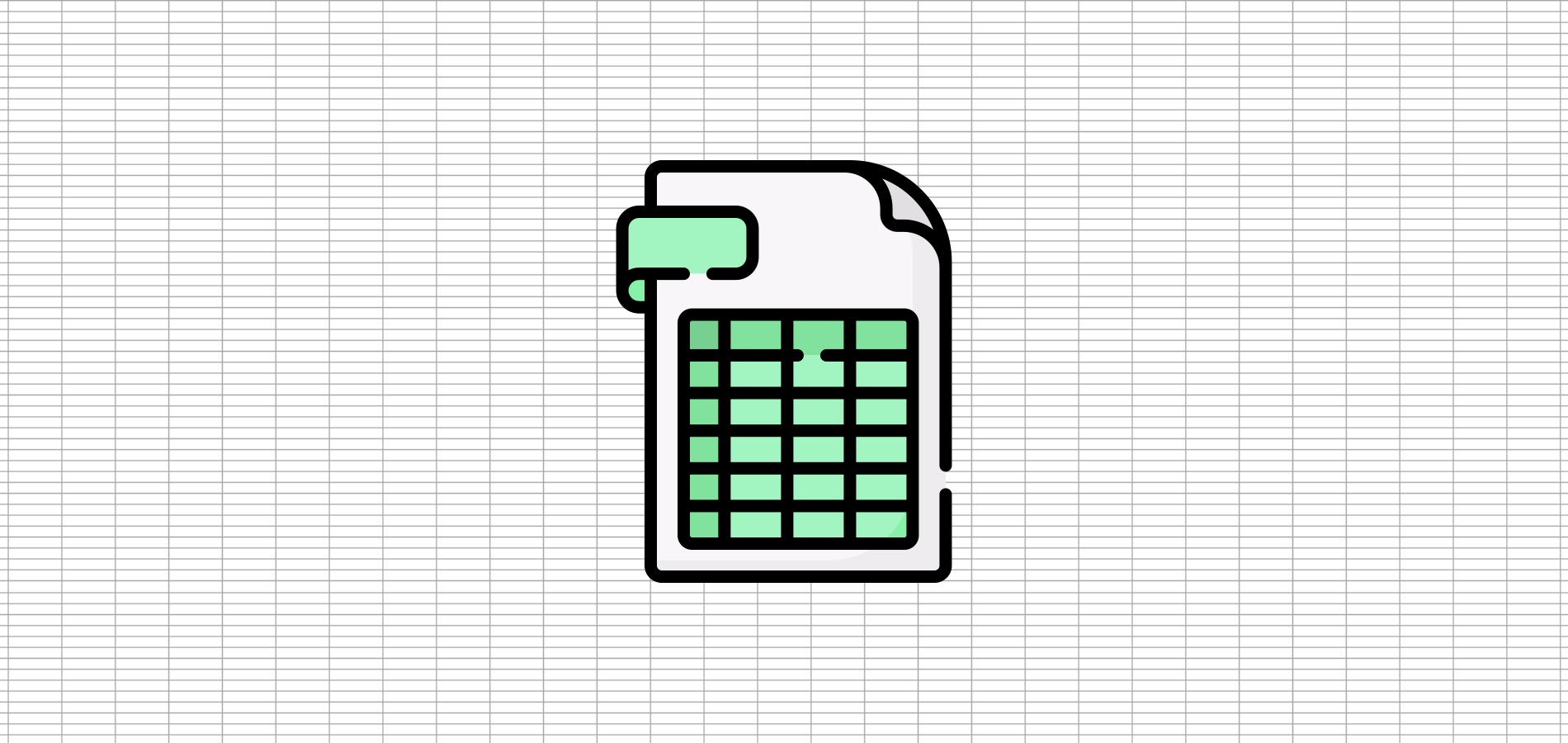




Комментарии